Como configurar e-mail no Outlook 2016 - POP
30/10/2020
Tipo de conta: POP
As mensagens são baixadas para o seu dispositivo, mantendo no servidor uma cópia apenas por alguns dias (a definir), economizando espaço no servidor em seu plano de hospedagem;
Se for a primeira vez a acessar o aplicativo:
1 - Pressione Avançar > .

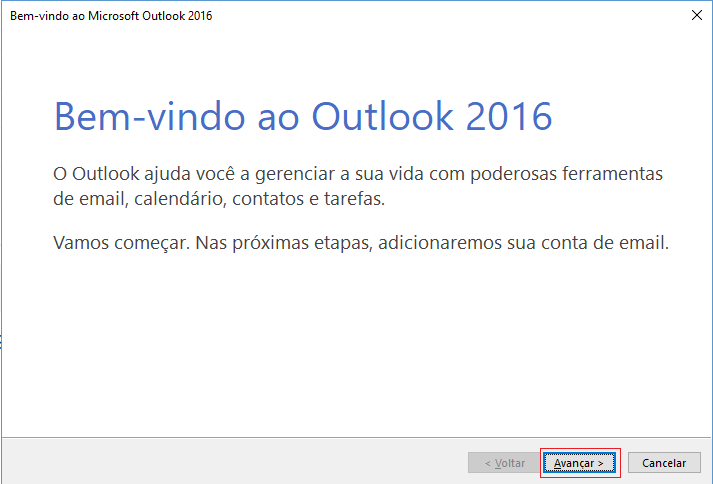
2 - Marquem "Sim" e clique em Avançar > .
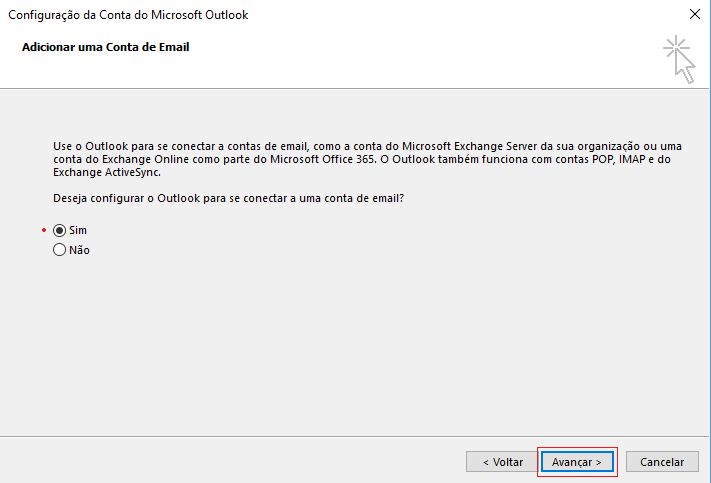
Caso não seja a primeira vez a acessar o aplicativo:
1 - Abra o aplicativo e clique em Arquivo.
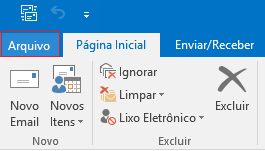
2 - Selecione Adicionar Conta.
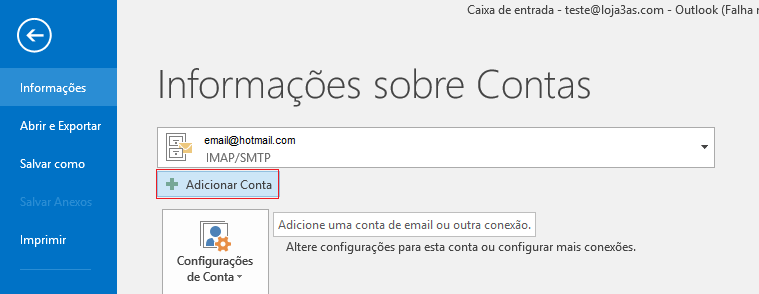
3 - Selecione Configuração manual ou tipos de servidor adicionais e clique Avançar > .
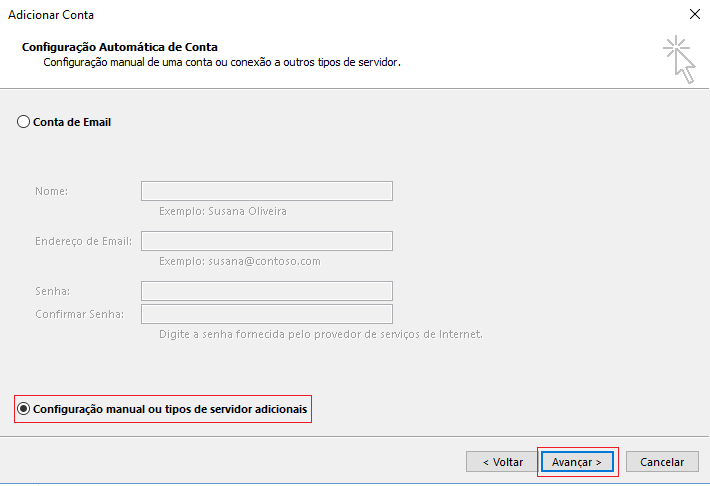
4 - Escolha POP ou IMAP e pressione Avançar > .
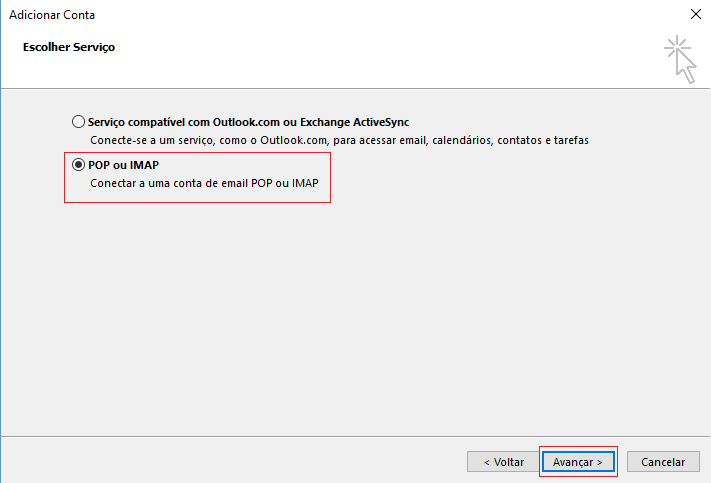
5 - Preencha com os dados solicitados e clique em Mais Configurações...
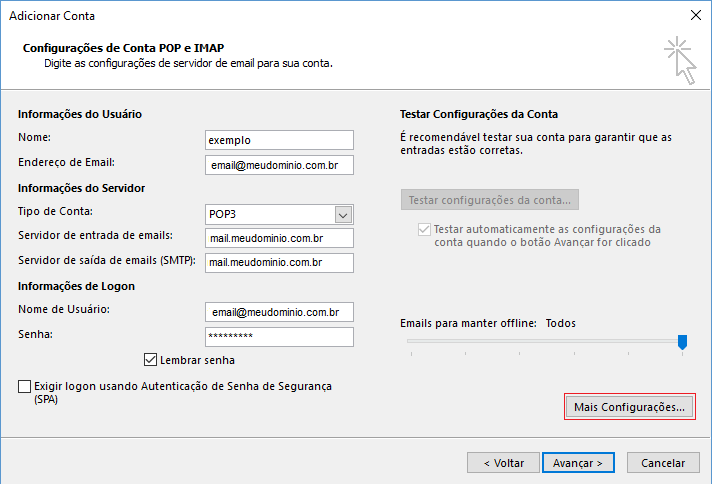
6 - Selecione Servidor de saída.
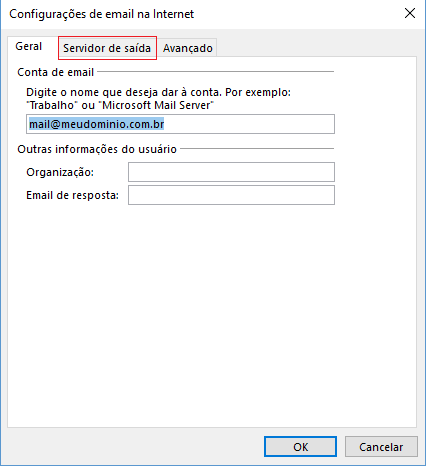
7 - Marque a caixa Meu servidor de saída (SMTP) requer autenticação e então, pressione Avançado.
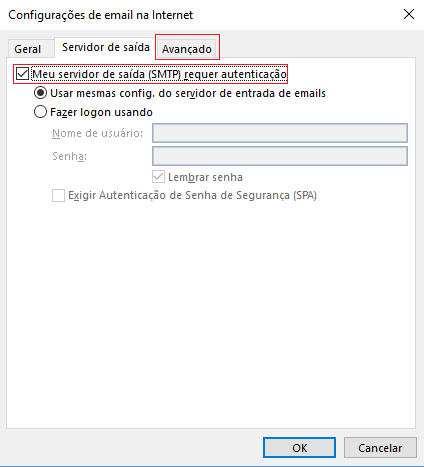
8 - Altere o servidor de entrada para 110, o servidor de saída 587 e então, clique em Ok.
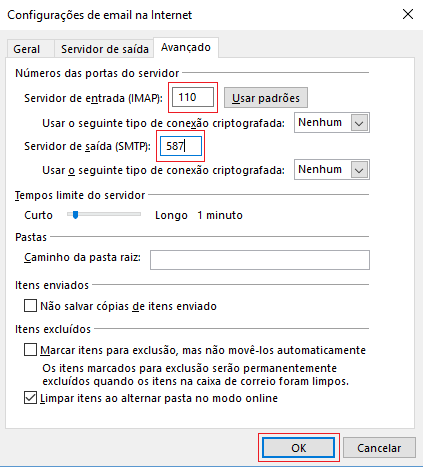
9 - Pressione Avançar >.
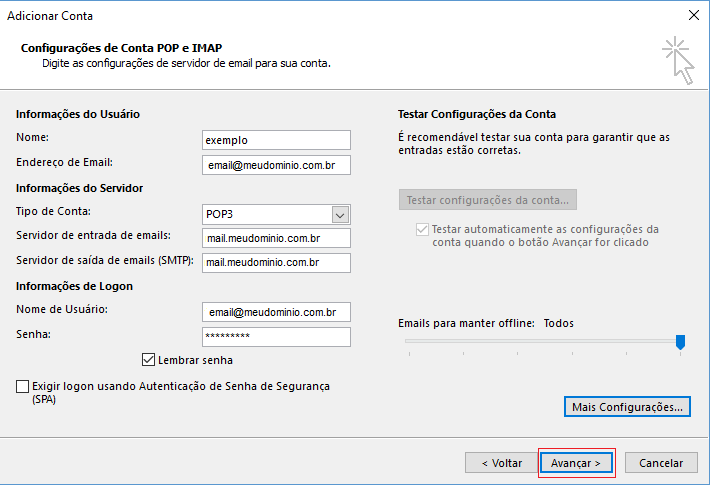
10 - Clique em Fechar.
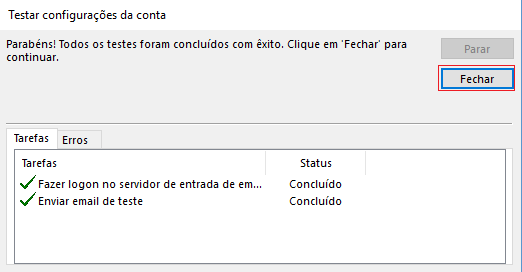
11 - Selecione Concluir.


